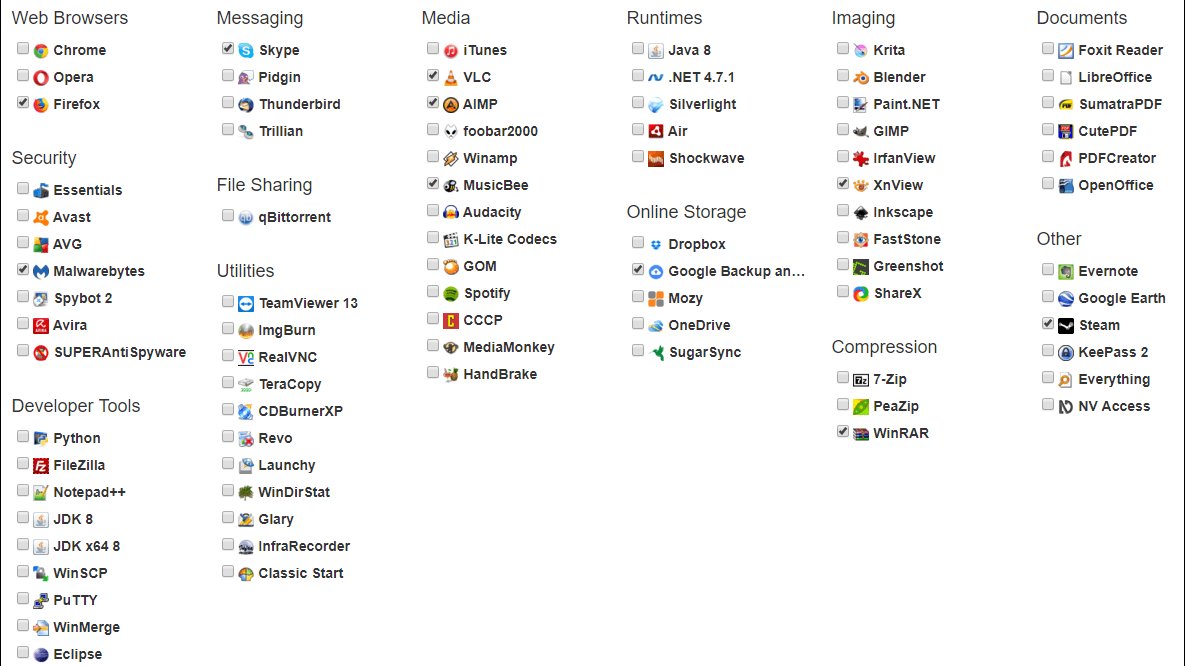Ya han comenzado las ofertas de Verano de AliExpress con ofertas de hasta el 70% en los mejores productos y cupones de descuento:
- SSES02: 2€ de descuento con EUR19 de compra mínima
- SSES05: 4€ de descuento con EUR39 de compra mínima
- SSES07: 7€ de descuento con EUR59 de compra mínima
- SSES10: 10€ de descuento con EUR79 de compra mínima
- SSES20: 20€ de descuento con EUR169 de compra mínima
- SSES30: 30€ de descuento con EUR259 de compra mínima
- SSES40: 40€ de descuento con EUR369 de compra mínima
Después de formatear o hacer una instalación nueva de Windows hay una serie de pasos que puedes seguir para asegurarte de que esté configurado correctamente y listo para su uso.
Lo primero que podemos hacer es configurar la conexión de red y actualizar el sistema operativo. De este manera se instalarán los últimos parches y actualizaciones de seguridad.
También podemos actualizar los drivers o controladores del sistema, especialmente los gráficos, el sonido y la red, para garantizar un rendimiento óptimo.
Y el siguiente paso es instalar los programas que queremos. De eso va este artículo. A continuación, voy a dejar una selección de los programas más útiles que suelo instalar tras formatear el ordenador.
Para leer más tarde...
Programas esenciales para instalar tras formatear
Gestores de instalación de programas
Estos programas nos permiten instalar un gran número de programas con un solo clic. Algunas de ellas también actualiza los programas de manera automática:
- Ninite: es la opción que yo te recomiendo, aunque también puedes echarles un ojo a Winstall y Chocolatey.
Programas imprescindibles
- Firefox: navegador que ha mejorado su rendimiento en las últimas versiones. Otros navegadores que recomiendo son Opera GX, Brave y Vivaldi. También suelo instalar Chrome, aunque cada vez lo uso menos.
- 7-Zip: para comprimir y descomprimir archivos. Más cómodo que WinRAR y el explorador de Windows para archivos.
- Notepad++: un editor de texto avanzado y de código fuente abierto. Si quieres algo más potente puedes instalar Visual Studio Code (VSC).
- VLC: reproductor de vídeo versátil. Otro reproductor de vídeo muy interesante es MPC-HC. Si queremos algo más minimalista, pero muy rápido, podemos optar por MPV ya que reproduce vídeos UHD mejor que otros reproductores.
- ShareX: herramienta muy útil para hacer capturas de pantalla, editarlas y compartirlas de manera fácil y cómoda. Antes usaba Lightshot, pero creo que ShareX es mucho mejor a día de hoy.
- Bitwarden: es el gestor de contraseñas más seguro y fácil de usar de la actualidad. El plan familiar premium para añadir varias cuentas es muy económico. También te recomiendo KeePass y KeePassXC que son los que más uso porque funciona bien, podemos sincronizar las contraseñas entre varios dispositivos con Dropbox o Google Drive y me da pereza cambiar todas las contraseñas a Bitwarden.
- Dropbox o Google Drive para almacenamiento en la nube y sincronización de archivos
- LibreOffice como suite de ofimática gratuita (documentos, hojas de cálculo, presentaciones, etc.). Si queremos algo más avanzado tendremos que pagar por Microsoft Office.
- Foxit: programa liviano y ligero para abrir PDF. También me gusta SumatraPDF
- GIMP: para editar fotografías de manera gratuita. Similar a Photoshop, pero más limitado.
- WizTree: sirve para ver de manera muy rápida y visual el espacio ocupado de nuestro disco duro. Antes utilizaba WinDirStat, pero WizTree es mucho más rápido y la interfaz es mejor.
- Faststone: es un visor de imágenes. Mucho mejor que el incorporado por Microsoft. También puede utilizar todas las imágenes en la carpeta para hacer una presentación de diapositivas, convertir en masa los tipos de archivo, rotar imágenes, etc.
- Signal Desktop: plataforma de mensajería privada, la aplicación de escritorio básicamente retransmite los mensajes y llamadas de mi teléfono. También uso Telegram para canales y grupos
- Link to Windows: sirve para conectar un dispositivo Android al ordenador para acceder de forma remota
- LocalSend: es una aplicación gratuita de código abierto que te permite compartir archivos y mensajes de forma segura con dispositivos cercanos a través de tu red local sin necesidad de conexión a Internet. Funciona con Windows, macOS, Linux, Android e iOS.
- Spacedesk: es una aplicación que te permite extender o reflejar la pantalla de tu ordenador principal (PC con Windows, portátil o tableta Surface Pro) a un dispositivo secundario como otro ordenador, teléfono, tableta o incluso un televisor.
Videojuegos
- Steam: la plataforma de gestión de videojuegos más popular
- Origin: similar, pero para juegos de EA
- EPIC Games: regalan muchos juegos interesantes
- Playnite: es un gestor de bibliotecas sirve para conectarte a todas tus cuentas de Steam, Epic, Origin, etc. a la vez. Encontrará todos los juegos que tengas y los listará en un único lugar donde podrás instalarlos y lanzarlos.
- GOG Galaxy: similar a Playnite, pero también tiene su propia tienda.
- Discord: plataforma de comunicación muy usada. También tenemos TeamSpeak más liviano para chat de voz
- OBS: sirve para grabar vídeos de nuestra pantalla o bien para hacer retransmisiones en vivo en plataformas como Twitch o similares
Personalizar escritorio y barra de tareas
- Rainmeter: sirve para personalizar tu escritorio con visualizadores de audio y barras de uso de CPU, GPU y RAM.
- MSI Afterburner: tiene overlay para los juegos y su API interactúa bien con Rainmeter. También sirve para hacer OC rápido y sencillo
- Translucent TB: hace que tu barra de tareas sea transparente.
- Audio Band: controles e información de las canciones de Spotify en la barra de tareas.
- Wallpaper Engine: es un programa para poner fondos de pantalla animados. Es un programa de pago, pero se amortiza rápido (cuesta 3,99 euros). Se puede comprar en su página web o en Steam. También tenemos una alternativa gratuita llamada Lively Wallpaper. La funcionalidad básica es muy buena, aunque Wallpaper Engine tiene muchas más opciones.
Otros programas útiles, pero que no necesita todo el mundo
- MediaInfo: permite ver la información detallada de los ficheros multimedia.
- Calibre: para gestionar nuestra colección de eBooks
- Deezer o Spotify para reproducir música online. foobar2000 o MusicBee para reproducir música local
- YTMusicDesktop: aplicación de escritorio no oficial para escuchar música mediante YouTube. También tenemos una similar para ver YouTube sin anuncios y de manera privada, FreeTubeApp
- Plex: sirve para reproducir vídeo desde mi propio servidor multimedia que tengo instalado en el NAS. También tiene versión para música llamada Plexamp.
- EAC (Exact Audio Copy): software para rippear CD de música
- MakeMKV: software de ripeo de discos de vídeo (DVD, Blu-Ray, UHD Blu-Ray)
- MKVtoolNixGUI: herramienta perfecta para crear ficheros contenedores MKV con opciones para editar y reorganizar metadatos, partes de contenido, dividir o unir archivos
- Mp3tag: para editar los metadatos de nuestros ficheros multimedia
- Audacity: editor de audio básico
- DaVinci Resolve: editor de vídeo muy potente con versión gratuita y versión de pago. La versión gratuita es muy completa y poca gente necesita la de pago.
- REAPER: stación de trabajo de audio digital o DAW (Digital Audio Workstation). Si quieres probar a grabar o producir música.
Mantenimiento
- Bulk Crap Uninstaller: muy útil para eliminar el Bloatware o programas que vienen instalados por defecto. Otra opción interesante es Revo Uninstaller, aunque es de pago.
- BleachBit: programa ligero y de código abierto que sirve para hacer limpiezas de registro. Es como el CClearner, pero mejor. No recomiendo el CCleaner porque se ha visto comprometido en el pasado y tiene mucha publicidad.
- O&O ShutUp10: sirve para desactivar una gran cantidad de datos de seguimiento y para controlar los permisos en el PC (parecido a los permisos de las aplicaciones de Android)
- SnappyDriverInstaller: para mantener todos los drivers o controladores actualizados.
Pruebas de rendimiento y verificación
Si acabas de montar el ordenador o has sustituido alguna parte, lo mejor es realizar algunas pruebas para asegurarnos de que todo funciona como debería:
- Memtest86: para verificar que la memoria RAM es estable. Algunas placas base tienen esta función integrada y puede accederse mediante la BIOS/UEFI.
- HWinfo64: es un programa que sirve para ver las datos de los sensores del ordenador como la temperatura o el voltaje. Se actualiza con frecuencia con una mejor detección de sensores, nuevos sensores y hardware recién lanzado. Como alternativas tenemos CoreTemp y HWmonitor
- CPU-Z: permite ver información sobre nuestra CPU
- CrystakDiskInfo: para ver información sobre nuestros discos duros y unidades SSD
- CrystakDiskMark: para probar el rendimiento de las unidades de almacenamiento
- ThrottleStop: programa ideal para hacer undervolt
- Geekbench: test para comprobar la velocidad de la CPU y de la GPU
- Cinebench: test de rendimiento de CPU
- Prime95: para testear estabilidad de la CPU
- AIDA64: permite probar el rendimiento de muchos componentes individuales del ordenador como la CPU, la RAM, etc.
- Thaiphoon Burner: programa que nos da muchos detalles de la memoria RAM. Sirve para identificar el fabricante de los módulos de memoria, por ejemplo
- Furmark: para testear la estabilidad y rendimiento de la GPU